Android-Tipps: Kindersicherung einrichten
Wir zeigen Schritt für Schritt, wie Sie eine Kindersicherung für Ihr Android-Tablet und Ihr Android-Handy einrichten.

In den Einstellungen Ihres Android-Tablets finden Sie seit Version 4.2 die Nutzerprofile. Als Kindersicherung brauchbar ist diese Funktion aber erst seit Android 4.3. Hier
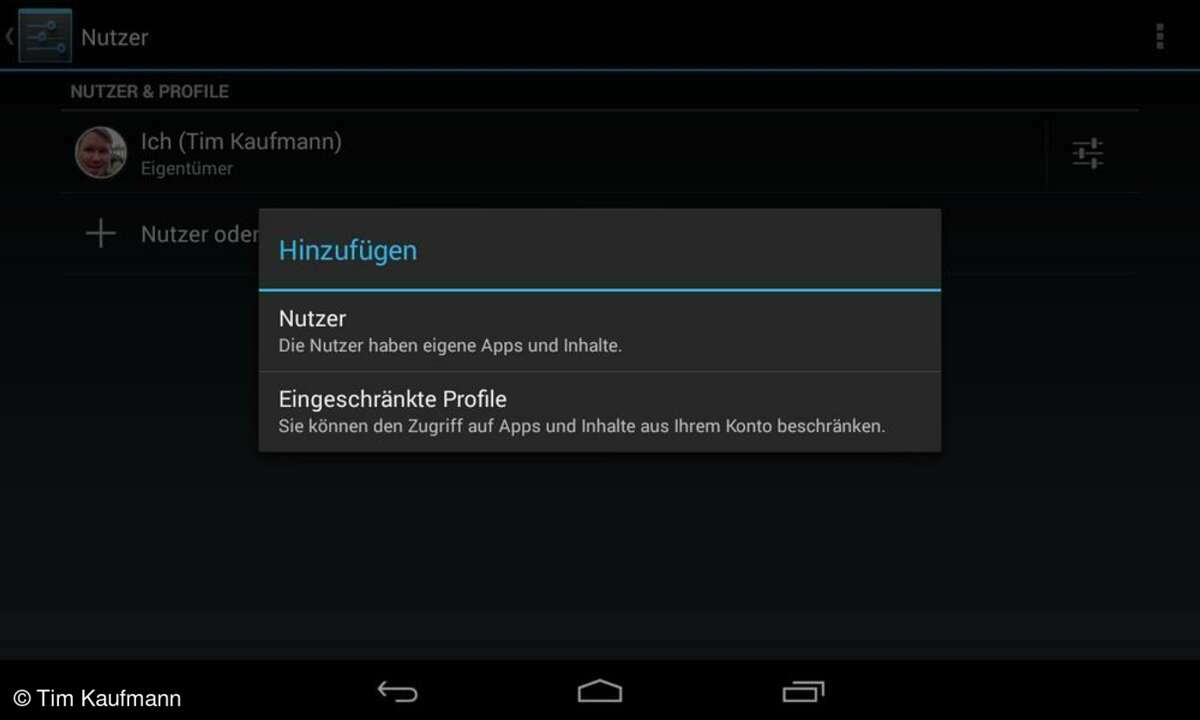
wählen Sie beim Anlegen eines neuen Profils die Option "Eingeschränkter Nutzer". Dann

sehen Sie eine Liste der auf dem Gerät installierten Apps. Los geht es mit den Einstellungen. Hier können Sie lediglich vorgeben, ob auch für den eingeschränkten Nutzer Standortinformationen übertragen werden sollen. Üblicherweise ist das nicht notwendig.
Nahezu alle übrigen Einstellungen, darunter auch das Aktivieren von WLAN und Bluetooth, stehen auch eingeschränkten Nutzern zur Verfügung.
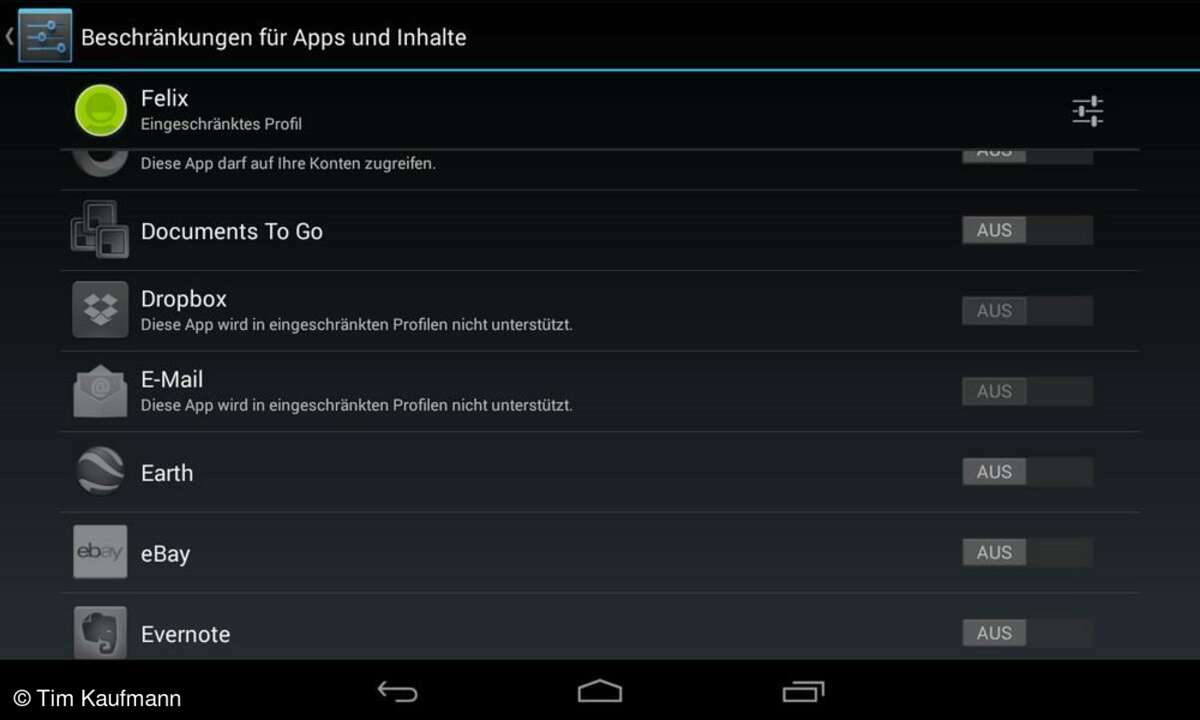
In der Voreinstellung sind alle Apps deaktiviert. Schalten Sie eine App auf "An", dann wird sie für den Nachwuchs verfügbar.
Als Nachteil sehen wir, dass Android-Apps von Entwicklern angepasst werden müssen, damit sie den eingeschränkten Modus nutzen können. Geschieht das nicht, lässt sich der Status der entsprechenden App nicht auf "An" ändern. So können eingeschränkte Nutzer grundsätzlich nicht auf den Play Store zugreifen.
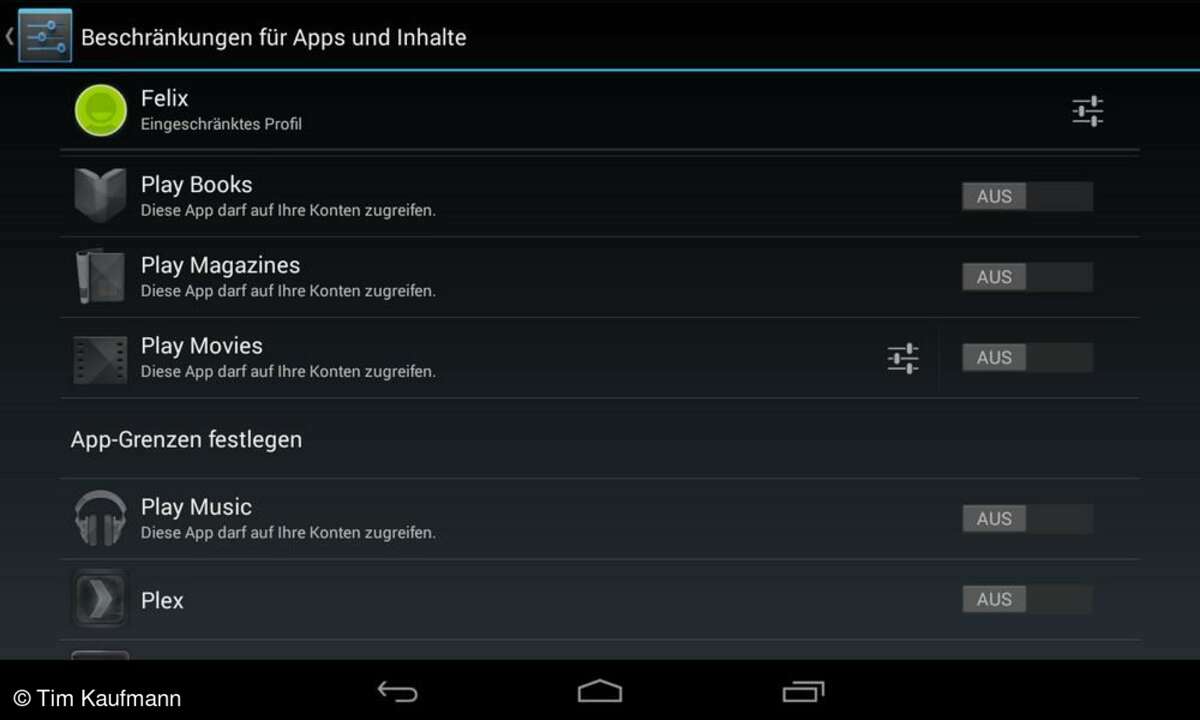
Eine Besonderheit enthält der eingeschränkte Modus für die App Play Movies. Hier können Sie über den Dialog "App-Grenzen festlegen" genauer definieren, welche Inhalte Ihr Kind sehen darf. Das würden wir uns auch für andere Apps wünschen.
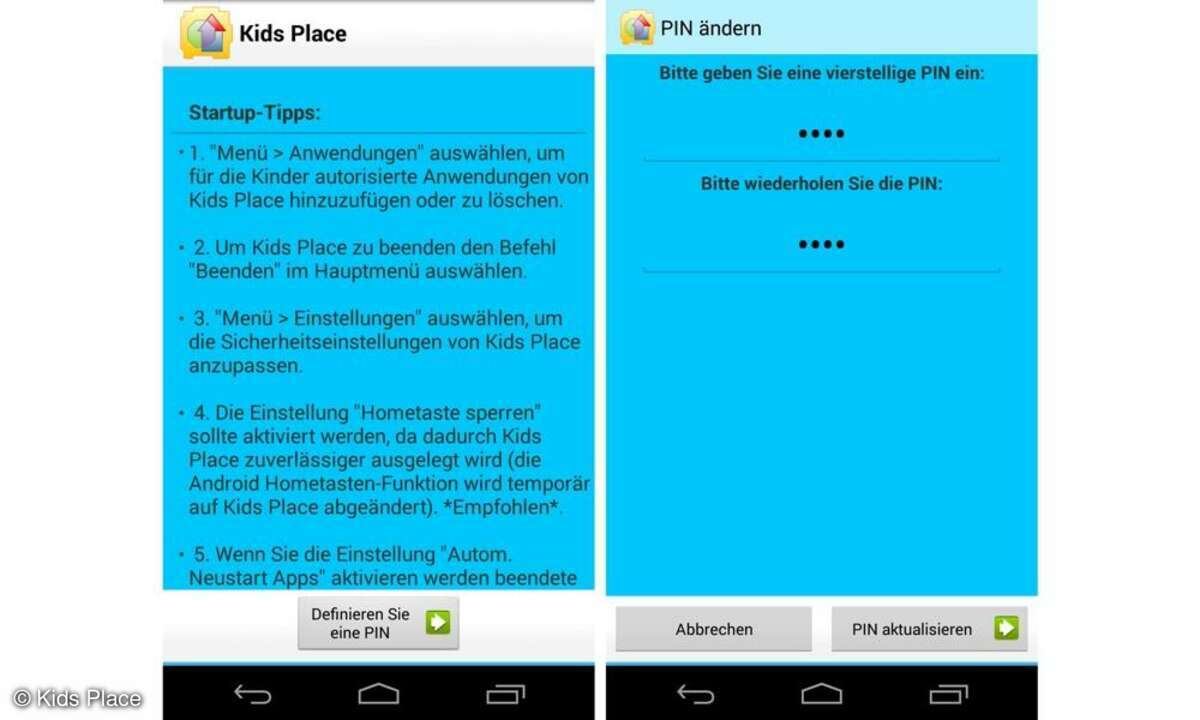
Deutlich mehr Möglichkeiten als Androids Benutzerverwaltung bietet die kostenlose App Kids Place mit Kindersicherung. Zudem steht sie auch auf Smartphones zur Verfügung.
Beim ersten Start legen Sie eine Geheimzahl fest. Ohne diese einzugeben lässt sich die App anschließend nicht mehr beenden.
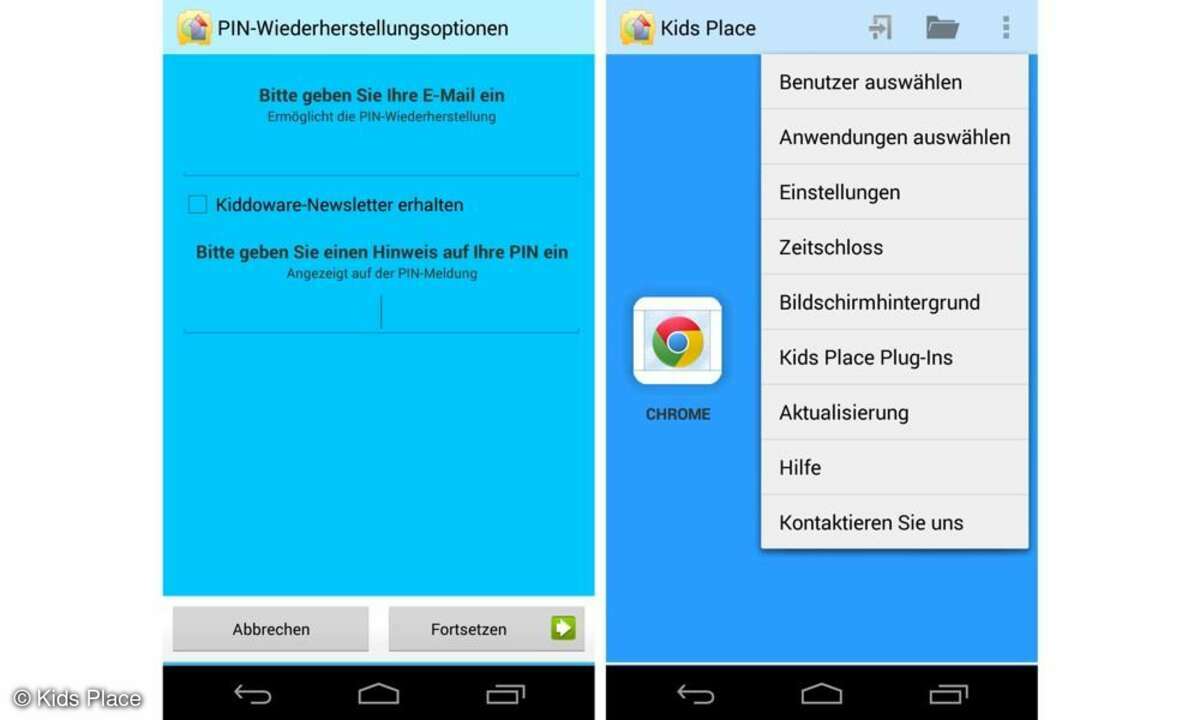
Sie können Ihre E-Mail-Adresse hinterlegen. Dann erinnert Sie die App bei Bedarf per E-Mail an Ihre Geheimzahl. Mit "Abbrechen" können Sie diesen Schritt umgehen.
Alle Einstellungen von Kids Place erreichen Sie über den Knopf rechts oben. Über die Tür mit dem Pfeil darin verlassen Sie die App. Dazu ist die Eingabe der Geheimzahl erforderlich.
Tipp: Kids Place wird auch mehreren Kindern mit unterschiedlichen Sicherheitsbedürfnissen gerecht. Nutzen Sie die Funktion "Benutzer auswählen", um für jedes Kind ein eigenes Profil einzurichten.
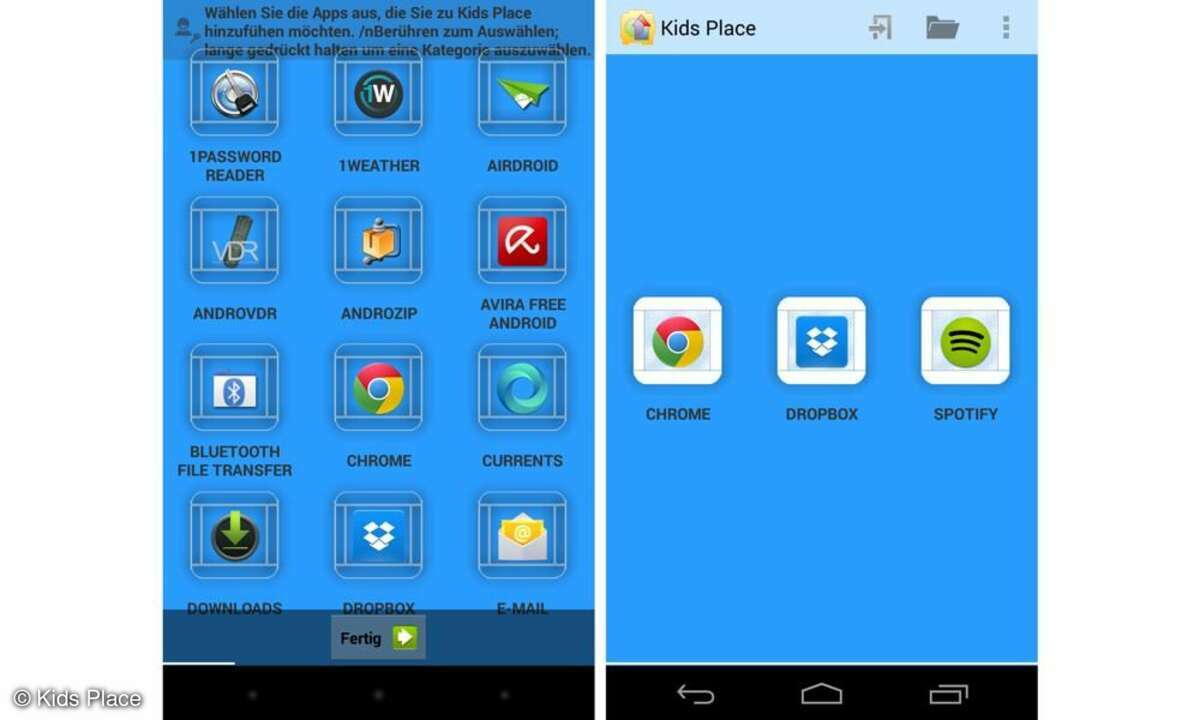
Aus der Liste der verfügbaren Apps wählen Sie die aus, die Ihr Kind verwenden darf.
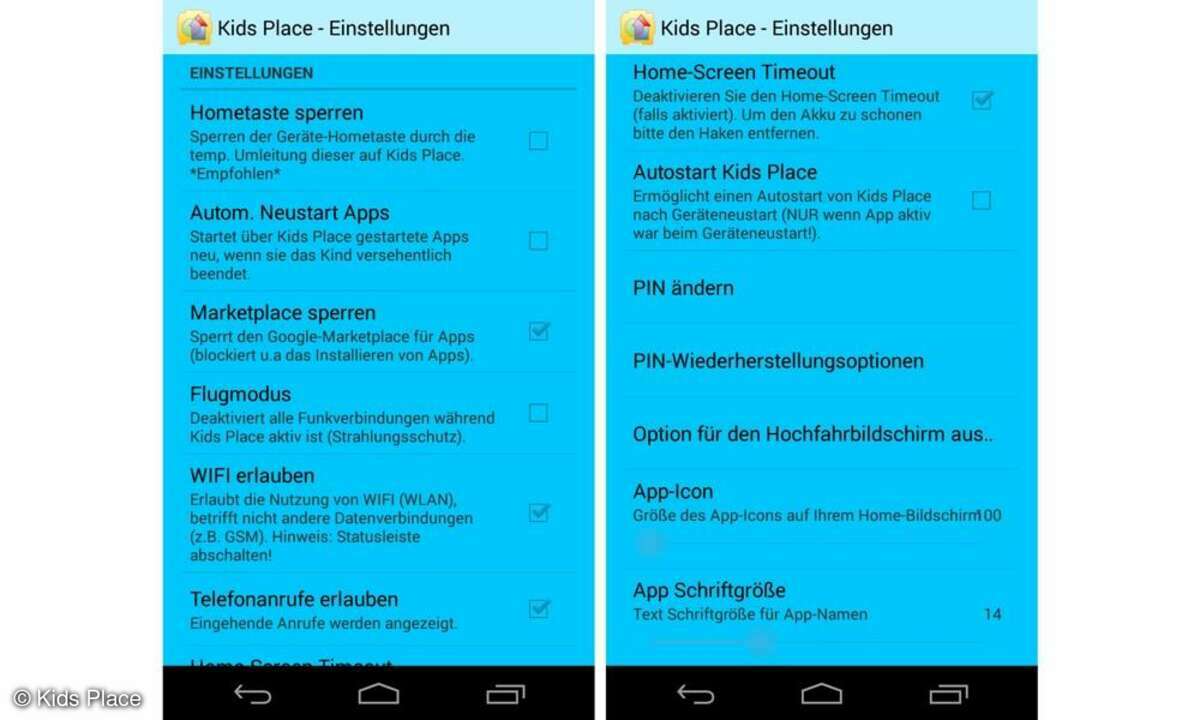
Die Einstellungen sind das Herz der App:
- Hometaste sperren: Unbedingt aktivieren. Damit verhindern Sie, dass Ihr Nachwuchs einfach über die Home-Taste aus Kids Place abhauen kann.
- Autom. Neustart Apps: Ist vor allem bei kleineren Kindern nützlich, die Apps gelegentlich aus Versehen beenden.
- Marketplace sperren: Funktioniert gut, ist aber nicht perfekt. Im PlayStore finden sich Berichte von Eltern, denen zufolge nicht alle InApp-Käufe verhindert werden. Tipp: Mit Flugmodus kombinieren.
- Flugmodus: Damit wechselt Ihr Gerät automatisch in den Flugmodus. Der reduzierte Funkverkehr soll Kinder vor angeblich gefährlicher Strahlung schützen. Vor allem aber verhindert er Einkäufe im PlayStore. Seit Android 4.3 darf Kids Place den Flugmodus nicht mehr aktivieren. Sie können ihn aber nach wie vor manuell in den Android-Einstellungen aktivieren.
- Telefonanrufe erlauben: Diese Funktion ist wichtig, wenn Sie trotz mit dem Smartphone spielender Kinder keine Anrufe verpassen möchten. Sie kann aber auch dazu führen, dass Ihr Kind den Anruf entgegen nimmt.
- Autostart Kids Place: Unbedingt aktivieren! Nur so lässt sich verhindern, dass pfiffiger Nachwuchs die App durch einen Neustart des Gerätes aushebelt. Der Autostart greift nur, wenn Kids Place vor dem Herunterfahren aktiv war.
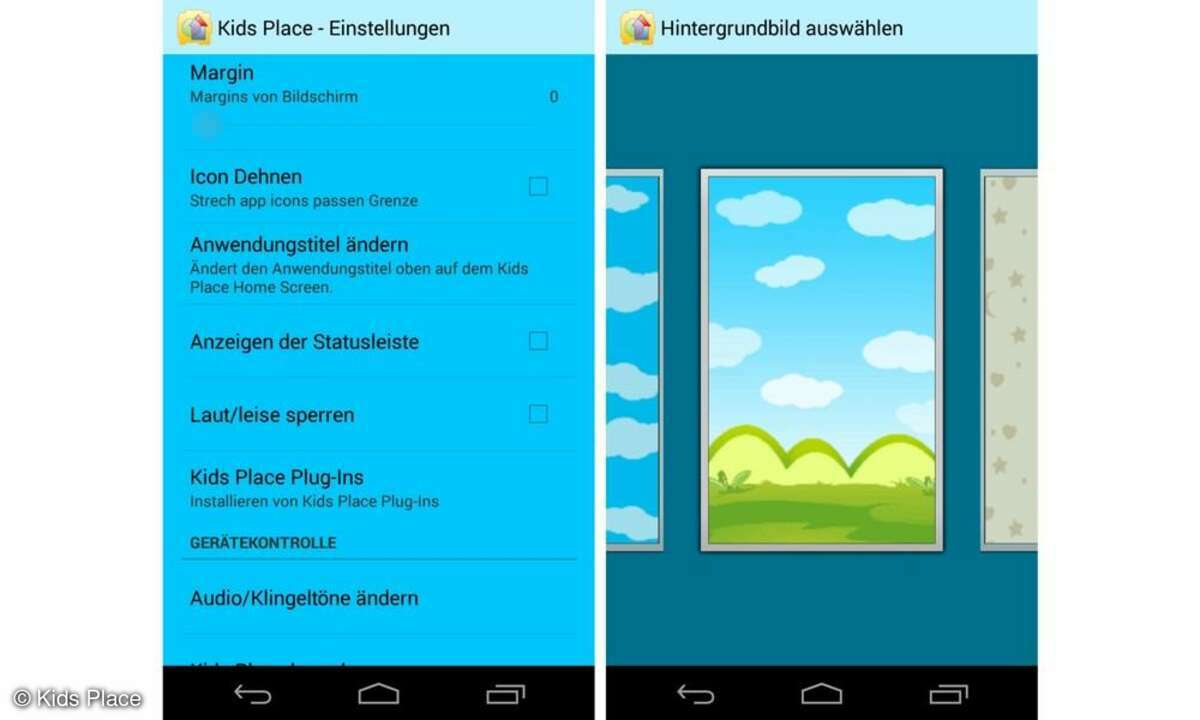
Noch mehr Einstellungen:
- Anzeigen der Statusleiste: Sollten Sie deaktivieren um zu verhindern, dass der Nachwuchs darüber an Einstellungen gelangt, die ihm besser verborgen bleiben.
- Laut/leise sperren: Damit können Sie die Lautstärke auf einen bestimmten Wert festlegen. Schön wäre, wenn es eine maximale Lautstärke gäbe.
- Kids Place Plug-Ins: Dahinter stecken ein paar andere Apps des Anbieters, darunter auch ein kindgerechter Videoplayer.
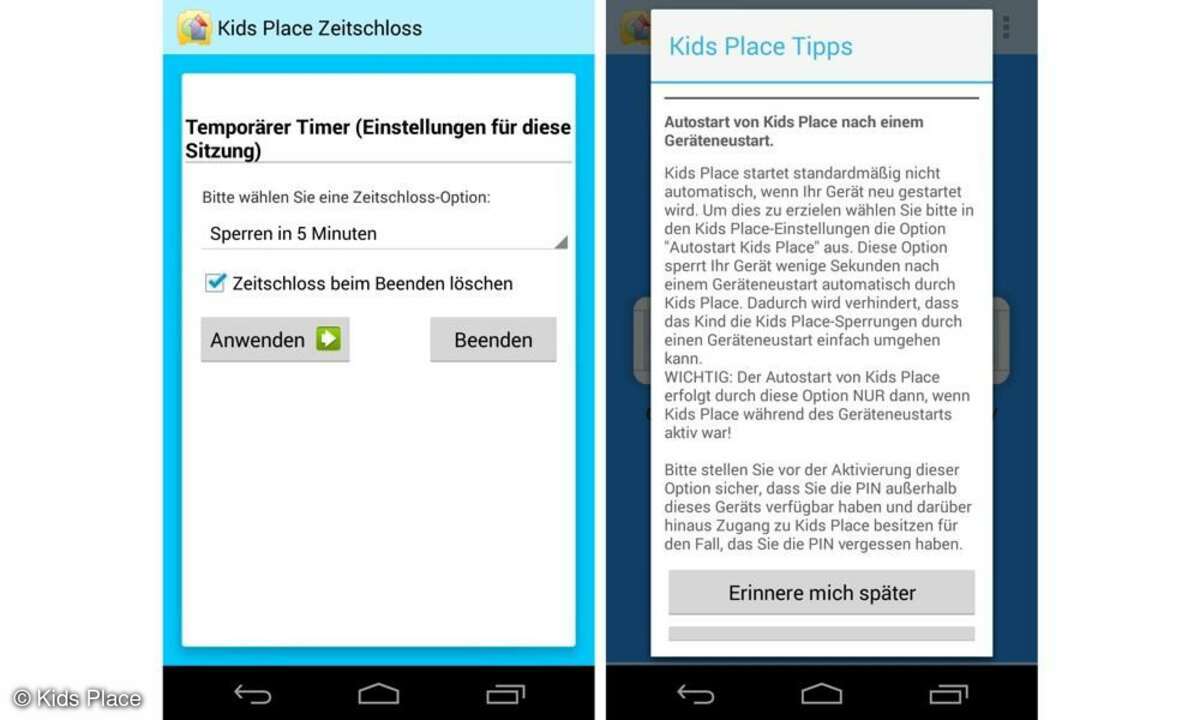
Auf Wunsch schaltet Kids Place das Android-Gerät nach einer voreingestellten Zeitspanne automatisch aus. Die Einstellung dafür finden Sie unter dem Stichwort "Zeitschloss" im Menü rechts oben.